
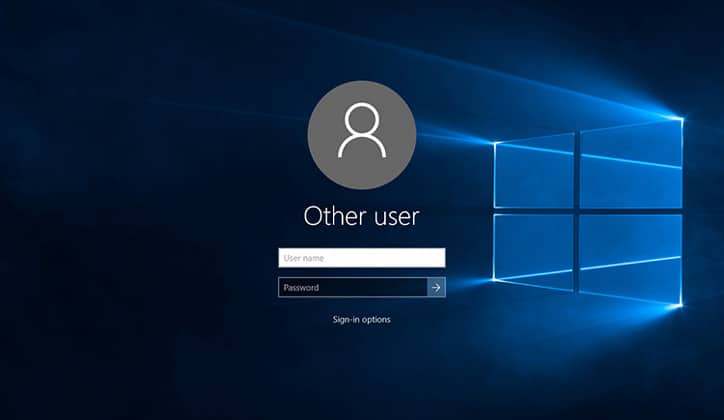
يسمح لك ويندوز 10 بإضافة العديد من حسابات المستخدم User Account في النظام الواحد مثل الإصدارات السابقة من الويندوز، كما يسمح لك بربط حسابك على مايكروسوفت مع حساب المستخدم لديك في الويندوز والأفضل أنه عندما تصبح لا تحتاج إلى هذا الحساب مجدداً يمكنك حذفه من النظام بكل سهولة لأنه لا داعي لباقئه حيث يستهلك من المساحة، لهذا سنقوم بشركة كيفية حذف حساب المستخدم في ويندوز 10.
طريقة حذف حساب المستخدم في ويندوز 10
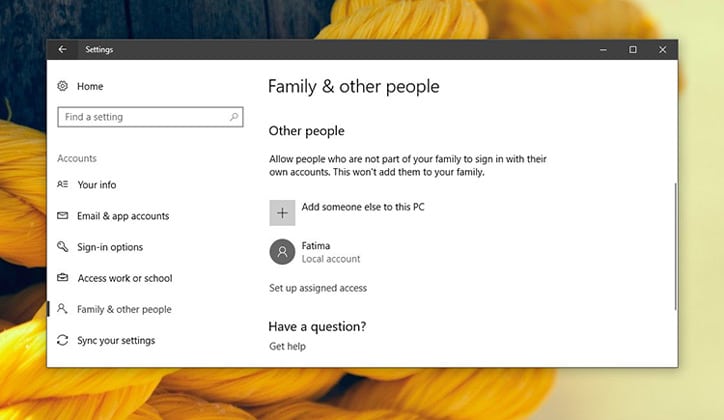
قم بفتح الإعدادات Settings ثم إضغط على Accounts ومن القائمة على الجانب الأيسر إضغط على Family & other people وستجد هنا قائمة من حسابات المستخدمين التي قمت بإضافتهم على النظام كما موضح بالصورة السابقة.
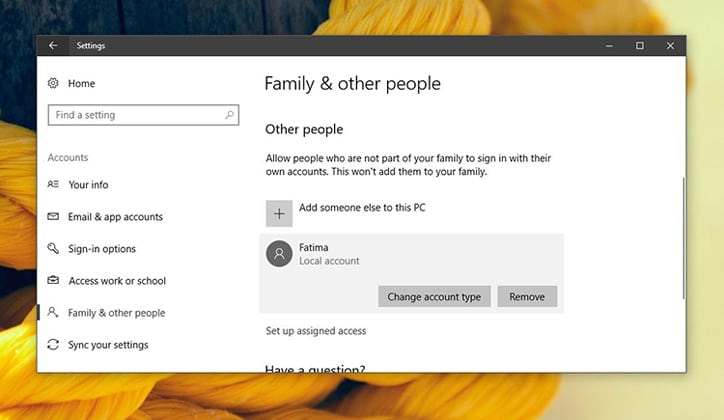
والأن قم بالضغط على حساب المستخدم لتحديده وسيظهر لك إختيارين أسفله كما موضح بالصورة إضغط على Remove لحذف حساب المستخدم، من الممكن أن تظهر لك رسالة لإدخال كلمة المرور إذا كنت قد قمت بإنشاء واحدة على هذا الحساب، وإذا لم يظهر زر Remove أو كان مُظلل عليه باللون الرمادي فقم أولاً بتسجيل الخروج من هذا الحساب ثم أعد المحاولة وسيقوم بالمسح.
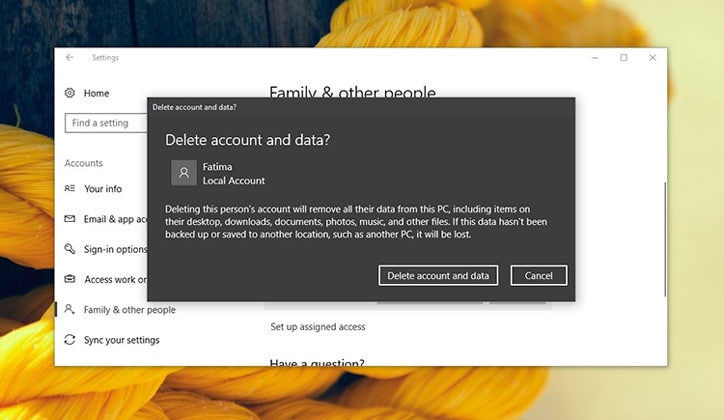
بعد ذلك ستظهر لك رسالة تخبرك أن كل البيانات المخزنة على هذا الحساب سيتم مسحها مثل الوثائق والصور والأغاني إلى أخره الخاصة بمكتبة هذا الحساب libraries، وسيتم مسح هذه البيانات فقط دون أي شئ أخرعلى الهارد فلا تقلق، إضغط على Delete account and data لتأكيد مسح حساب المستخدم.
وتذكر أنه لا يمكنك مسح كل حسابات المستخدم مرة واحدة، فإذا كنت تريد مسح الحساب الحالي ولا تملك غيره فقم بإنشاء حساب أخر وقم بتسجيل الدخول عليه ثم قم بمسح القديم.
يمكنك أيضاً قراءة:







